Depois que a Apple revelou seu sistema IOS 10 em sua conferência para usuários de seus dispositivos iPhone, além do iPod Touch, esta versão apresenta uma ampla gama de novos recursos, além de um conjunto de melhorias no desempenho do sistema em geral e na forma como ele lida com as tarefas.
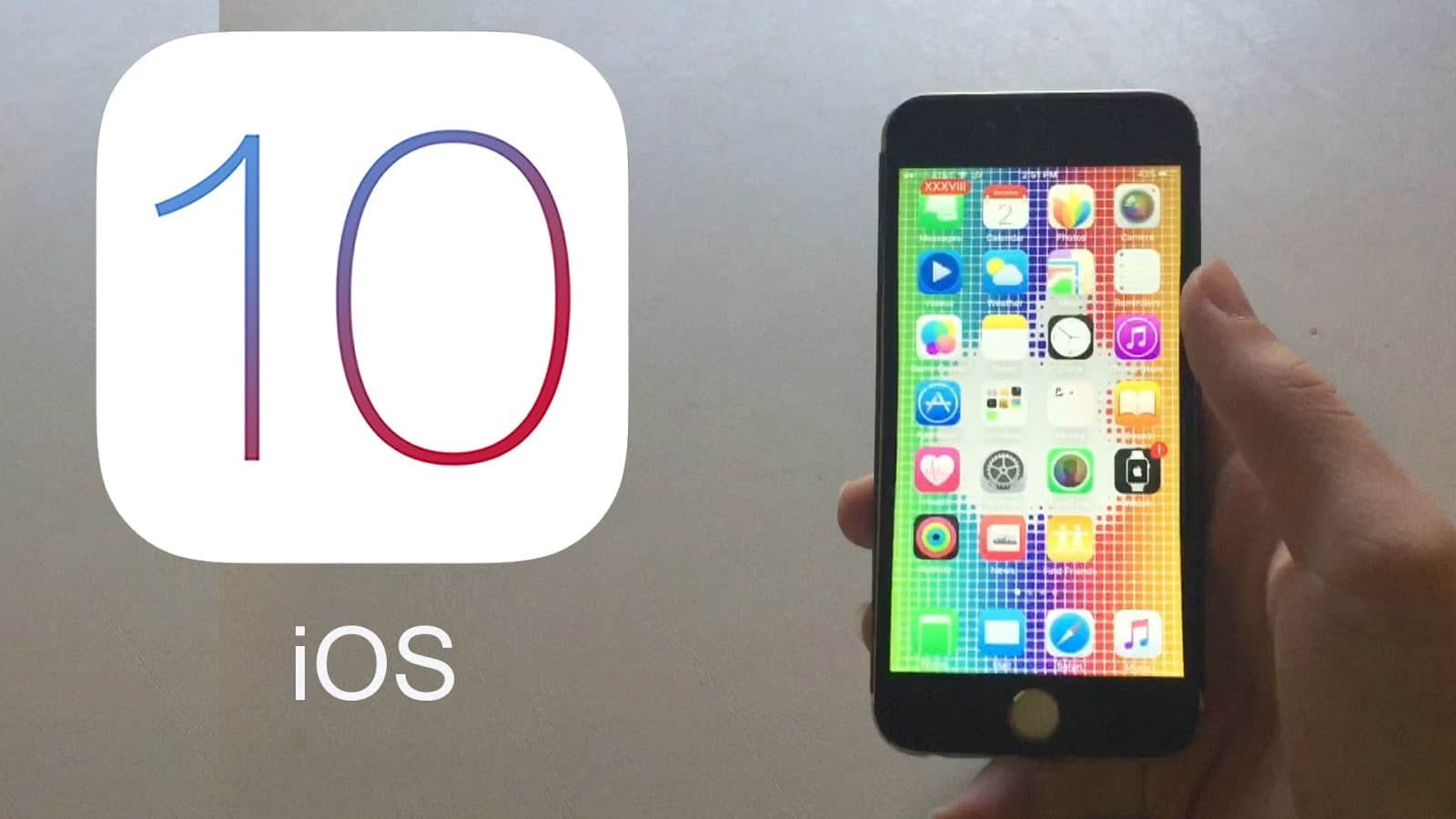
A cada nova versão, algumas das configurações padrão mudam ou a empresa adiciona / remove outras, ou às vezes o usuário não percebe a existência dessas configurações que afetariam o nível de proteção e privacidade em seus dispositivos inteligentes.
No iOS 10, o usuário pode aumentar o nível de proteção de seus dispositivos e reduzir o risco de vazamento de dados ou acesso a terceiros, alterando algumas das configurações padrão dentro do dispositivo.
XNUMX- Aplicativos que usam dados e localização geográfica
No iOS 10, quando você toca na tela da esquerda para a direita ou da direita para a esquerda se o idioma árabe for usado, o usuário se moverá para o centro dos widgets, e também é possível chegar à mesma posição puxando o centro de notificação após tocar na tela de cima para baixo e arrastando o centro Para a direita.
Este centro contém uma grande quantidade de aplicativos que funcionam que podem se conectar à Internet assim que for aberto para atualizar a informação, sem descurar a localização geográfica que é determinada com a abertura do centro também. Por esse motivo, você pode rolar até a parte inferior e escolher Editar e remover todos os aplicativos sem importância, o que, por sua vez, aumentará a privacidade do usuário primeiro e protegerá o dispositivo de consumir o pacote de dados e consumir sua carga muito rapidamente.
XNUMX- Bloquear localização geográfica
O sistema iOS geralmente determina a localização do usuário sempre que surge a oportunidade. Mesmo quando o GPS está ausente ou não disponível, uma rede Wi-Fi pode ser usada para determinar a localização aproximada do usuário. Em seguida, o sistema armazena esses sites como duplicados e identifica seu tipo, se for possível fazer isso.
Os usuários podem limitar esse recurso para garantir que sua localização geográfica não seja rastreada inserindo Configurações, Privacidade e, finalmente, LocationServices e System Services.
Dentro desta janela, encontraremos a opção de Localizações Frequentes, e daqui a desativamos imediatamente, e para aumentar o nível de proteção, você pode pressionar o botão Limpar Histórico para deletar os dados registrados anteriormente.
XNUMX- Reduzindo os riscos de operações de tela de bloqueio
Quando a tela está bloqueada, o Centro de Controle pode ser acessado tocando na tela de baixo para cima, ou é possível acessar o Centro de Widgets, o que é perigoso para o usuário.
Portanto, as operações que podem ser realizadas se o dispositivo estiver bloqueado podem ser reduzidas em Configurações, em seguida, o código de bloqueio e TouchID, ou em inglês “Touch ID & Passcode”.
Nesta janela, você pode pressionar Solicitar código de bloqueio e escolher Imediatamente e, neste caso, assim que o aparelho for bloqueado, o código de bloqueio será solicitado ao tentar desbloqueá-lo. Sob o título Permitir acesso quando bloqueado, é possível a partir daqui desativar as opções que o usuário não deseja que funcionem se o dispositivo estiver bloqueado, especificamente Siri e responder com uma mensagem de resposta.
A opção Apagar dados funciona automaticamente quando o usuário escreve incorretamente o código de bloqueio XNUMX vezes. Após XNUMX vezes, os dados do dispositivo são completamente excluídos e é uma opção perigosa que deve ser cuidadosa antes de ativá-la.
XNUMX- Bloqueio automático
Ao deixar o dispositivo e a tela ligada, isso primeiro consumirá a bateria e, em segundo lugar, colocará o dispositivo do usuário em risco. Então você pode entrar em Configurações, depois em Geral e, finalmente, em Bloqueio automático.
Nesta janela, é preferível escolher a opção menor, como XNUMX segundos, um minuto ou dois, e aqui se o aparelho for deixado sem tocá-lo, o sistema bloqueará a tela após o período especificado pelo usuário.
XNUMX- Limite de alertas
Em geral, o usuário no sistema iOS pode controlar os alertas de cada aplicativo separadamente, onde pode escolher onde exibi-los, repetir o alarme ou exibir o alerta também na tela de bloqueio.
Recomenda-se ir para Configurações, em seguida, Notificações, escolher aplicativos como Mensagens, E-mail ou mesmo WhatsApp, e desabilitar a opção Mostrar na tela de bloqueio para evitar que apareça na tela de bloqueio. Ou desative a opção Mostrar Prévias, caso em que o usuário receberá um alerta indicando que o sistema lhe dirá que uma nova mensagem chegou ao WhatsApp, mas não mostrará seus detalhes e apenas o nome do remetente aparecerá, o que é uma boa opção para proteger a privacidade também.







